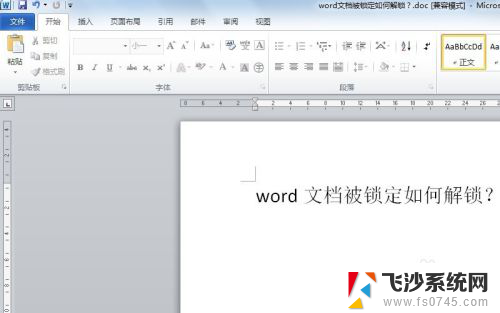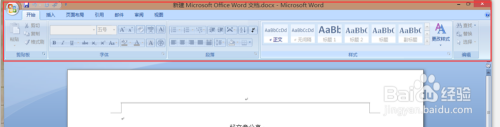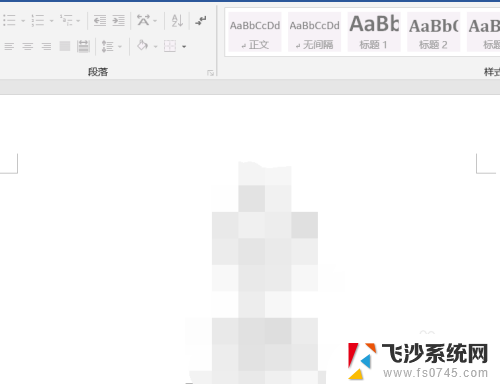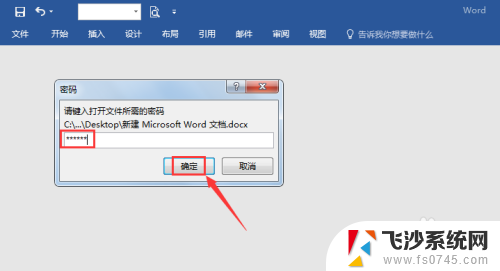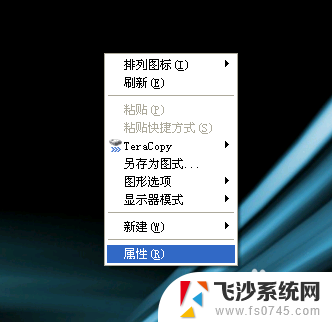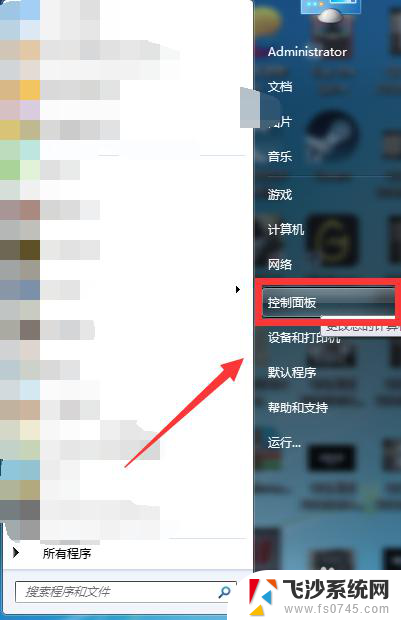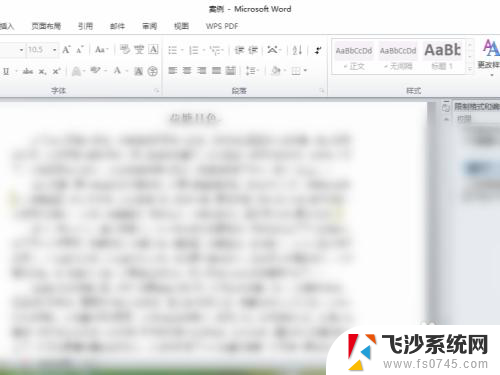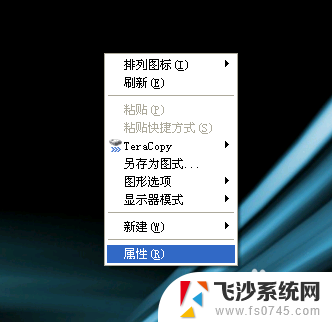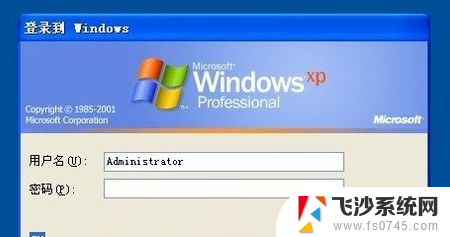如何取消word锁定 word文档锁定密码找回
更新时间:2024-08-11 14:09:37作者:xtliu
在日常工作中,我们经常会遇到Word文档被锁定或忘记密码的情况,导致无法编辑或查看文件内容,这时候我们就需要找回Word文档锁定密码,以便重新打开并解除锁定。接下来我们将介绍如何取消Word锁定并找回文档锁定密码的方法。无论是通过软件工具还是手动操作,都可以帮助我们重新获得对文档的控制权,让工作变得更加高效和顺畅。
步骤如下:
1.首先我们需要选择一个已经被锁定的文档,双击被锁定的文档打开word文档界面。

2.在打开文档以后我们可以看到文字界面但是无法输入,这时候我们寻找屏幕顶部的菜单中一个“审阅”选项并用力的点击它。
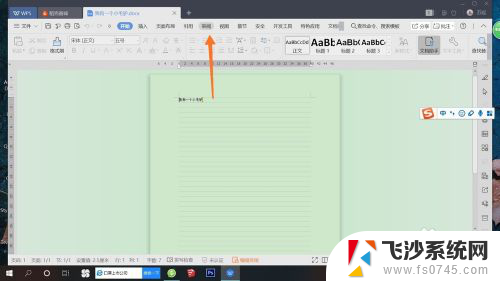
3.在点击了“审阅”以后我们会看到在审阅的右下方有一个“限制编辑”我们用力的点击它。
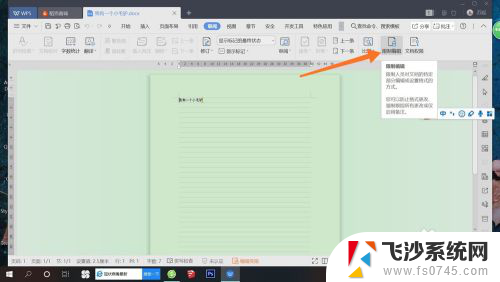
4.在点击限制编辑以后,在它的正下方会出现一个“停止保护”按钮,我们点击它。
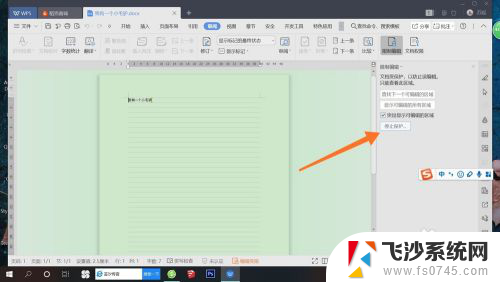
5.在点击“停止保护”以后我们再给勾选的“设置文档保护方式”去除勾选,然后再点击“确定”这样我们就可以继续编辑文档了。
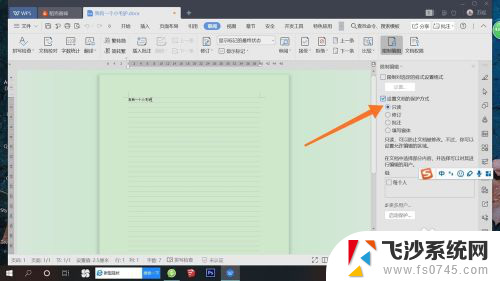
以上是如何取消Word锁定的全部内容,如果您遇到相同问题,可以参考本文中介绍的步骤进行修复,希望对大家有所帮助。